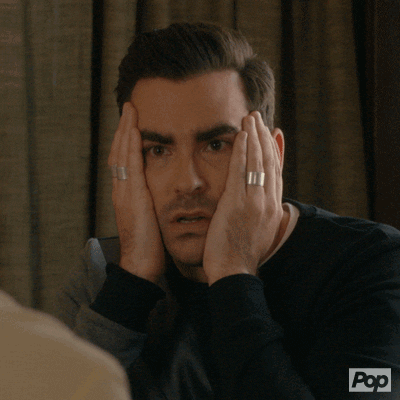
새로운 집을 지었으니 당연히 집 주소를 발급 해 줘야죠?
- 가상머신 IP 부여 🏷
1. 사전 확인
관리자 화면 -> 파일 -> 호스트 네트워크 관리자 클릭!
*DHCP 체크 해제 -> 하단 속성에서 "수동으로 어댑터 설정"
-> "IPv4 주소와 서브넷 마스크" 기억!⭐
위 어댑터는 내 PC에 VM용으로 설치된 네트워크 카드입니다.
우리는 해당 어댑터를 가상머신의 통로(Gateway)로 사용 할 겁니다.
🧐 *DHCP는 IP목록 대장을 들고 있는 'A'가 IP가 필요한 'B'에게 임의의 "IP를 임대해" 주는 것
즉, 내가 원치 않는 상황에 집 주소가 멋대로 바뀌는 것이다.
2. IP 세팅 폴더로 이동
자 명령어 들어갑니다.
- cd /etc/sysconfig/network-scripts/
- ls
(귀찮다구요?숨도 쉬지 마세ㅇ⭐TIP : 존재하는 폴더라면 "/et" 까지 입력 후
"Tab"을 누르면 폴더 명이 자동완성되기에 일일이 다 안치셔도 됩니다.)
network-scripts폴더로 이동 -> 폴더 내 파일 보기
ifcfg-enp0s3(어댑터 1 -> NAT), ifcfg-enp0s8(어댑터 2 -> Host Only)
🤔ifcfg- 뒤에 붙는 문자열은 "어댑터 이름" 입니다.
여러분은 저와 이름이 다르게 표시될 수 있습니다.
3. IP, Gateway, Netmask 입력
ifcfg-enp0s8 파일을 열어주세요(vi)
글자 틀리면 안열어줍니다.
- vi ifcfg-enp0s8
- 키보드 i 를 입력 (insert 약자입니다 좌측 하단에 현재 상태가 표시됩니다.)
방향키를 통해 커서 이동이 가능하죠? 마우스 안됩니다마우스 선 뽑아 버리세요)
노란색으로 표시된 부분 입력 해 주세요.
GATEWAY -> 1번에서 확인한 IP 입력
IPADDR -> 내 맘에 드는 IP를 적으시면 되는데,
192.168.56.까지는 GATEWAY와 동일하게(이걸 대역이라 합니다.)
<마지막 자리를 2~254 중에 쓰시면 됩니다.>
NETMASK -> 아까 1번에서 확인 하셨죠?
(A,B,C 클래스라는게 존재합니다. 255.255.255.0 = C 클래스)
해석 해 드리자면,
BOOTPROTO= DHCP 쓸래 안쓸래?
ONBOOT= network 서비스 재기동 시 활성화 할까?
IPADDR= 너네 집 몇 호냐?
GATEWAY= 동네는?
NETMASK= 집 이름이?
?싸우자는거 아닙니다.
✔ 다 입력 하셨으면 ESC -> :wq 입력 -> 엔터
ESC는 insert 모드 종료
:wq는 w=write, q=quit 저장하고 파일 닫기
4. 네트워크 서비스 재기동
- systemctl restart network
- ip a
(ifconfig 명령어 안 먹습니다. 이건 Minimal이라.. 설치하셔야 됩니다.)
IP가 보이시죠? 잘 적용 되었군요
근데 계속 이렇게 쓰기엔 불편하시지 않나요?
누가 서버를 만들어 놓고 Local로만 접속해서 작업을 할까요?
실제 사이트(현장) 나가시면 하드웨어 마운트 -> 네트워크 연결 후에는
Local로 접속해서 작업 할 일이 거의 없습니다.
그럼 어떻게 하냐구요?? 바로 SSH 즉, 원격 접속을 해서 작업을 합니다.
원격이요???🤔 PuTTY, SecureCRT, Xshell 같은 터미널 프로그램으로 접속 하는 방식입니다.
- 원격 접속하기 📡
이거 할 줄 아셔야 해 봤다는 소리 하실 수 있습니다.
1. PuTTY 창 여시고
구글에서 다운 받으시면 됩니다.귀찮으시면 이거 클릭)
2. IP, Port 입력 하시고, Connection type 확인 후 open!
🧐 SSH 서비스의 기본 사용 포트는 22번이며, 물론 변경 가능합니다.
암호화 통신으로써 원격 접속과 아주 잘 어울리죠.
- open 누르시면 알림이 하나 뜨는데 "예" 눌러 줍시다.
(처음 접속하는데 괜찮은거 맞아? 라고 물어 보는 겁니다.)
- root 엔터
- 비밀번호 입력 (안보이시는게 정상입니다.)
? 비밀번호가 보이신다구요?? 아이디(유저) 입력하고 계신거 같은데..
접속 성공
명령어 복붙도 가능
✋ 접속 못하신 분 (그냥 삭제하세ㅇ)
1. 오타
2. 방화벽 차단
3. IP부여 잘못 함 (이거 확률 99%)
방화벽은 Local에서 systemctl stop firewalld 입력!
firewalld는 CentOS 7의 OS 방화벽입니다.
기본적으로 SSH가 허용되어 있으나 혹시 안되시는 분은 해 보시기 바랍니다.
systemctl status firewalld 로 방화벽 활성화 여부 체크 가능
(Active : inactive (dead)라고 되어 있으면 방화벽 해제 된 겁니다.)
🙏 여기까지 오느라 고생하셨습니다.
혹시... YUM 사용하고 싶으신...분? 👋 Next Level (만드는 중입니다)
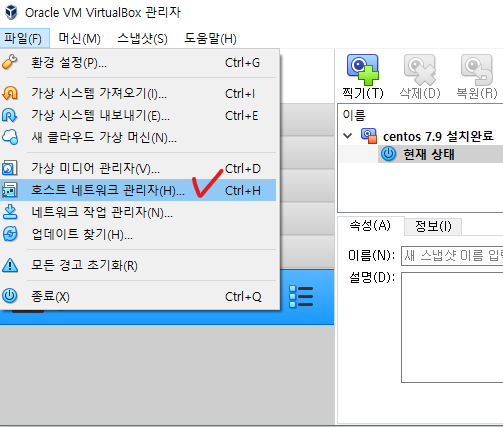
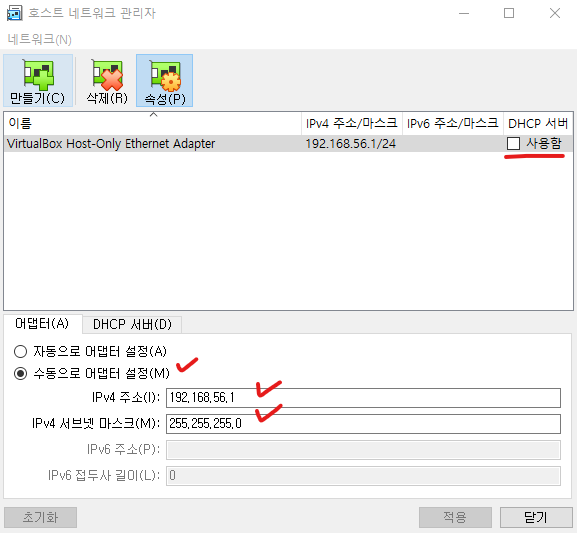


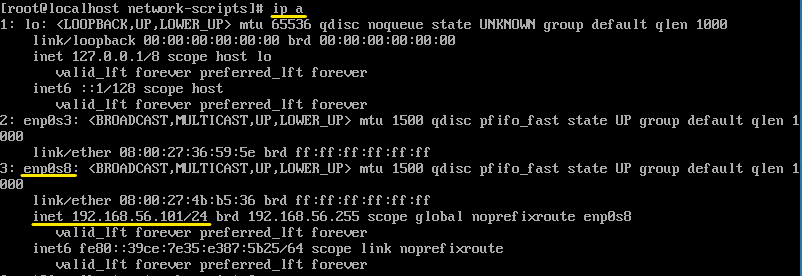
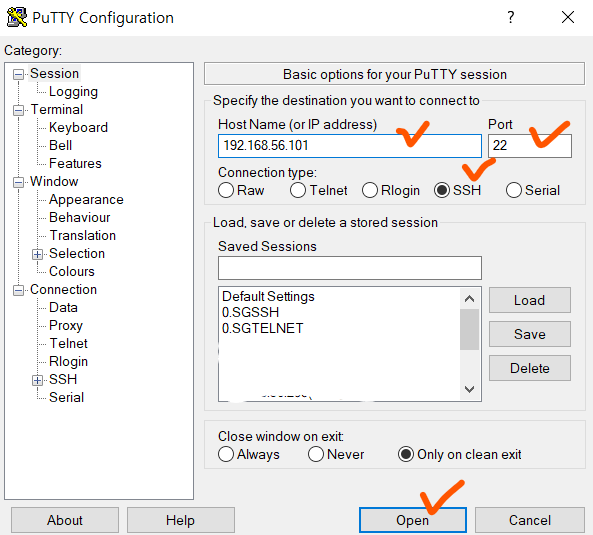
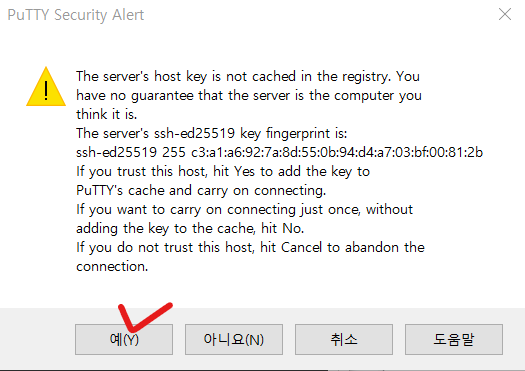

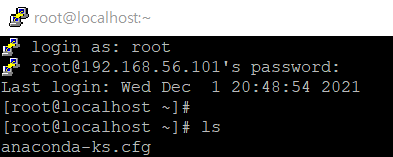

다음편 1년째 존버중입니다